

Av Adela D. Louie, Senast uppdaterad: October 25, 2022
När du inte gör det rensa cache chrome på iPad, det finns tillfällen där din webbläsare börjar fungera långsammare än vad den vanligtvis är tidigare, den kan också uppta lagringen på din enhet, vilket gör det svårt för dig att lagra några andra filer som du kan behöva.
Bortsett från förbättringen av enhetens funktionalitet är det också ett måste att du rensar cache chrome på din iPad för att kunna skydda din integritet också.
Det är därför du är så lycklig att ha stött på den här artikeln, här kommer vi att diskutera sätt hur man rensar cache i krom för att spara lagringsutrymme på din iPhone eller iPad, så att du har färre bekymmer. Det är också bra om du vill ha en snygg och mycket organiserad enhet. Du kommer att lära dig mycket av detta, så låt oss börja.
Del #1: Sätt att rensa cache i Chrome på iPadDel #2: Vad är en cache och varför måste du rensa den?Del #3: Bonusdel: Hur rensar man lösenord och fyller i data automatiskt på din iOS?Del #4: Hur kan du rensa cacheminnet i Chrome på din iPad?Del #5: Att sammanfatta allt
I den här delen av artikeln kommer vi att lista sätt hur man rensar cacheminnet chrome på iPad, vi kommer också att dela några av de andra sakerna som du också kan försöka hålla din enhet frisk, ren och organiserad.
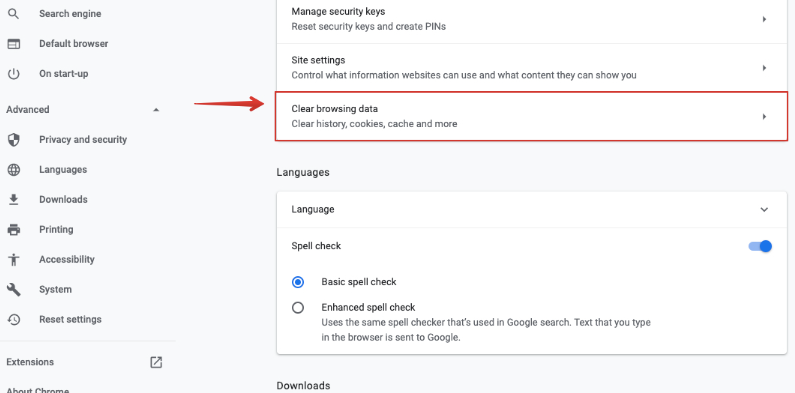
Det är ett sätt att rensa cache chrome på iPad, du kan prova den här fixen för att kunna kontrollera om den äntligen kan fixa nedgången av din enhet.
Bortsett från hur man rensar cache chrome på iPad, finns det också andra internetmotorer som du använder, som till exempel, Safari. Detta är faktiskt standardwebbläsaren för iOS-användare, och den goda nyheten är att den låter dig radera cookies, cacheminne och historik på en gång. Låt oss börja med stegen hur.
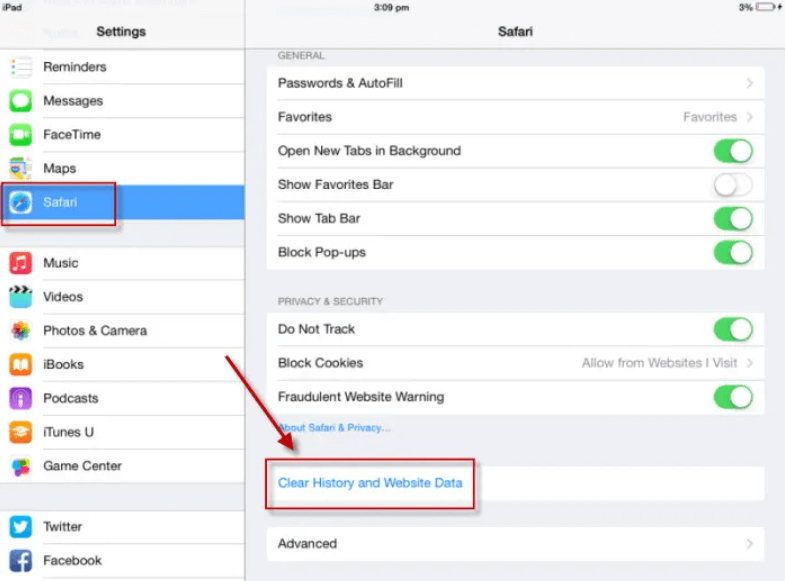
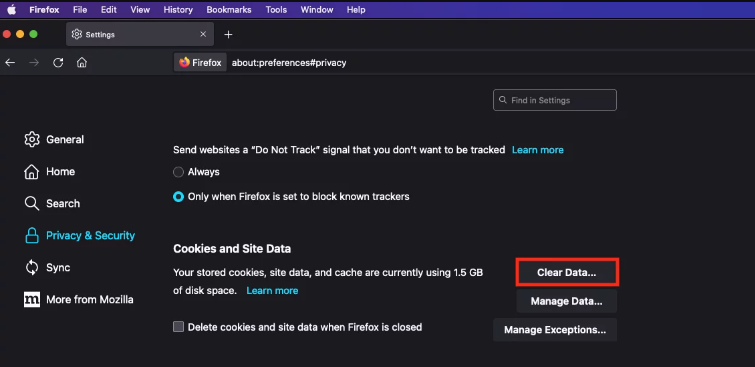
Innan vi helt fördjupar oss i hur man rensar cache chrome på iPad bör vi först vara kunniga om vad cache är och varför vi måste rensa den.
En enhets cache är där webbplatsens data som texter, bilder, layouter etc. lagras så att webbläsaren du använder inte behöver ladda allt en gång till varje gång du vill besöka en specifik webbplats igen . Så tekniskt sett för att kunna hjälpa en webbplats att laddas snabbare beror det på cachad data.
Så varför måste vi rensa cacheminnet i Chrome eller till och med tidlöst rensa dina data på iPad? Det är ett sätt att hålla din enhets hygien på rätt spår. Förutom att hålla din enhet frisk kan du också undvika att andra människor spårar dig.
Och om du ibland rensar cacheminnet i chrome på din iPad, hjälper du också att påskynda din surfupplevelse. När du känner att din iPad är ganska långsam att fungera, kanske du vill prova att ta bort din cache.
Å andra sidan bör du också komma ihåg att cachad data verkligen är viktig för alla strömlinjeformade upplevelser när vi använder webbtjänster, så du bör inte också radera den varje dag.
Som vi alla vet kan våra lösenord och autofylldata som lagras i våra enheters minnen verkligen vara känsliga. Vi bör alltid rensa cache chrome på iPad för att skydda dem, särskilt mot personer som kan använda dem på vår bekostnad.
Detta är också tillrådligt om du tenderar att dela dina enheter med andra människor, här är stegen för hur du rensar lösenord och autofyll data i Chrome på din iOS.
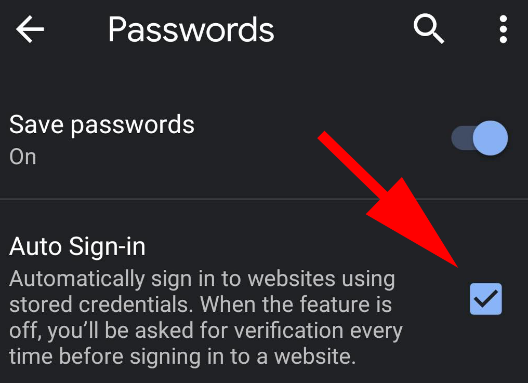
Nu har vi något som i slutändan kommer att ge dig det enklaste sättet att rensa cacheminnet chrome på iPad, FoneDog iPhone Cleaner.
Gratis nedladdning Gratis nedladdning
Det är en pålitlig partner om du letar efter ett verktyg som hjälper dig att hålla din enhet frisk och i gott skick. Det kan hjälpa dig att spara lite utrymme på din enhet vilket kan vara extra utrymme om du måste installera ett program som du vill prova eller lagra en fil som du kan behöva. Det är också ett verktyg som kan hjälpa dig att optimera din enhets förmåga att fungera bra och effektivt.
Den har en funktion som kallas "Radera alla data” som kan hjälpa dig att bli av med alla saker du ville bli av med i ett tryck. Denna funktion kan också hjälpa dig att spara mycket tid eftersom den kan ta bort all data direkt. Den har också ett alternativ där du också kan välja en enskild fil om du vill ha en selektiv radering av filer.
Du kan också använda FoneDog iPhone Cleaner för att återställa dina filer, överföra dem till en enhet som går till en annan, och till och med skapa en säkerhetskopia av alla filer som du ville behålla om du skulle behöva använda dem i framtiden.
För att börja måste du ladda ner och installera FoneDog iPhone Cleaner på din dator och logga in på den med registreringskoden och e-postmeddelandet som gavs från början. Använd sedan din kabel, anslut din enhet till din dator och tryck sedan på "Litar” för att kunna fortsätta. Tryck på alternativet som säger "Quick Scan" för att se innehållet på din enhet, och sedan för att se mer information kan du klicka på "Mer information".
Så, hur använder vi FoneDog iPhone Cleaner för att rensa cacheminnet i Chrome på iPad?
För att kunna radera en skräpfil måste du följa dessa steg:

Folk läser ocksåTopp 7 bästa skräpfilsrenare för iPhone/iPadDen bästa iPad-rengöraren gratis för att smart städa upp iPad 2022
Din enhets hälsa är viktig, särskilt om du ofta använder dem för arbete och affärer. Du måste alltid se till att alla filer som du har lagrat på den är ordentligt organiserade och snygga.
Du måste också se till att det finns utrymme kvar för andra filer som du måste lagra, och även appar som du kan behöva installera. Att lära sig att rensa cache i Chrome på iPad är en uppenbar åtgärd som du ville ta väl hand om din enhet.
Detta är också en bra tid att rekommendera det bästa iPhone-rengöringsverktyget---FoneDog iPhone Cleaner, som är en pålitlig partner när det gäller att ta väl hand om din enhets hantering och organisation.
Vi hoppas att du har lärt dig en hel del saker som du kan använda om du är mitt i en situation när du måste rensa cacheminnet chrome på iPad.
Lämna en kommentar
Kommentar
iPhone Cleaner
Frigör enkelt lagringsutrymme och snabba upp din iPhone
Gratis nedladdning Gratis nedladdningHeta artiklar
/
INTRESSANTTRÅKIG
/
ENKELSVÅR
Tack! Här är dina val:
Utmärkt
Betyg: 4.6 / 5 (baserat på 75 betyg)